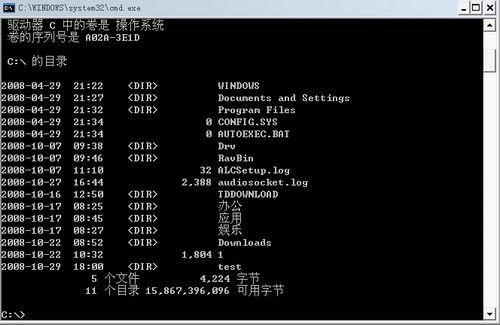
在操作系統發展早期的DOS系統時代,通過在“命令提示符”中鍵入命令,可以在計算機上執行任務。而隨著操作系統的發展,漸漸出現了Windows圖形操作界面,通過鼠標操作替代命令操作。
有網友表示,“Windows的偉大,在於解放了你的雙手。”由於MS-Dos純碎使用指令完成計算機操作,對於普通用戶來說,實在難以使用。不過到後來,能熟練使用指令成為了判斷是否為計算機高手的指標之一。
自Windows ME開始,微軟就開始放棄了DOS。到後來的Windows XP系統中,通過“開始-運行-CMD”可以打開命令提示符窗口,其實是利用模擬方式運行DOS,並不是純DOS系統。
在Windows 7系統中通過CMD模擬運行DOS
Windows“開始”菜單中的“運行”是通向應用程序的快捷途徑,輸入特定的命令後,即可快速的打開Windows的大部分程序。在Windows 7時代,快速熟練的運行命令,將給計算機的操作帶來很多便捷,從而提升使用Windows進行操作的效率。
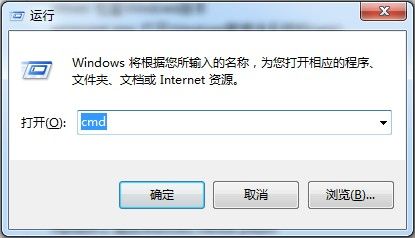
打開運行窗口最快的方法就是按下“Win+R”的組合鍵
在Windows 7中,也可以通過“開始”菜單,利用“搜索程序和文件”框輸入命令,可以自動查找到相應程序。如果打開如以往系統的“運行”框,可以單擊“開始”右鍵,選擇屬性,在“自定義”中打開“運行命令”。
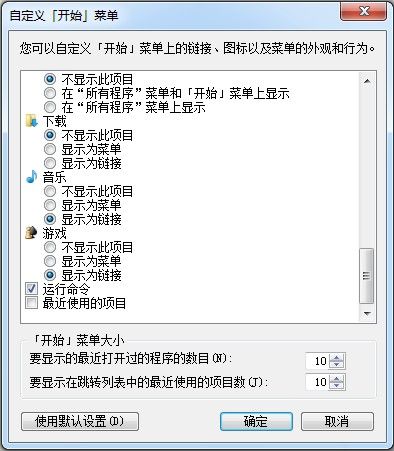
在Windows 7中手動打開運行框
注意:以下功能在正版Windows 7各個版本中可以正常使用。非正版軟件打著縮小系統體積的幌子,擅自關閉或者刪除了很多正常服務,由此帶來正常命令不能使用,並帶來嚴重安全隱患。所以,推薦使用正版Windows 7。